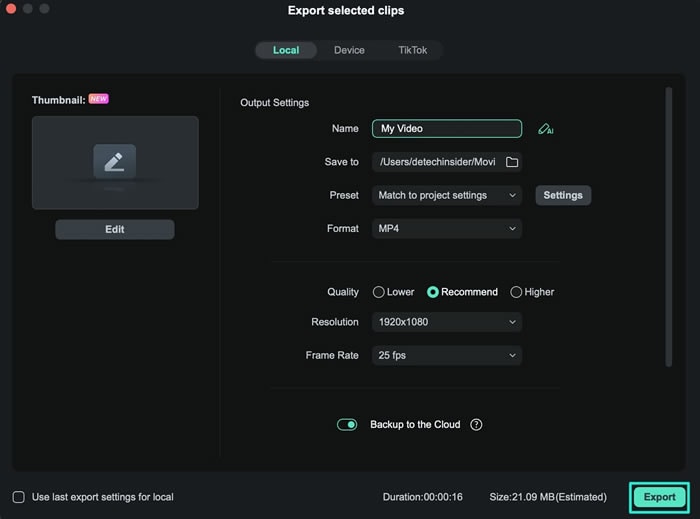Berpikir Lebih Luas Dari Panduan Pengguna Filmora
Cara untuk Mengekspor Klip yang Dipilih di Mac
Dalam pengeditan video, editor sering kali perlu mengekspor klip tertentu dari suatu timeline dan suatu fungsi, dan Filmora menawarkan opsi ini pada antarmuka pengeditannya. Fitur ini mengoptimalkan proses pengeditan, yang memungkinkan pengguna mengekspor segmen-segmen yang dipilih dengan mudah. Panduan komprehensif ini berisi informasi penting untuk mengekspor klip pilihan dalam Filmora:
Cara untuk Mengekspor Klip yang Dipilih di Filmora
Bagi yang ingin mempelajari teknik mengekspor klip yang dipilih pada Filmora, panduan langkah demi langkah berikut ini cocok untuk Anda.
Langkah ke-1: Aktifkan Fungsi Ekspor
Jika Anda ingin mengekspor klip yang dipilih dari sekian banyak klip, pilih klip itu di timeline dan arahkan ke tombol "Export". Setelah itu, perluas panah navigasi pada tombol ini dan pilih opsi "Export Selected Clips" dari menu yang telah diperluas.
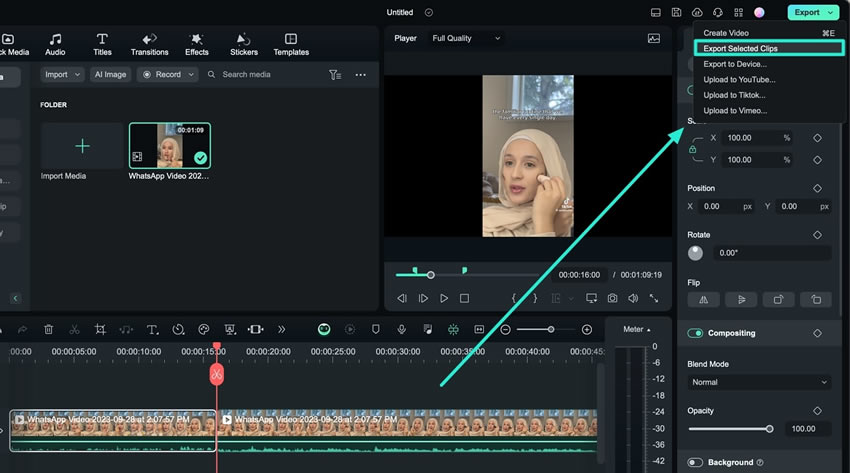
Langkah ke-2: Personalisasi Pengaturan Ekspor
Saat jendela baru muncul, sesuaikan nama file, lokasi penyimpanan, frame rate, resolusi, dan pengaturan-pengaturan lainnya. Akhiri proses dengan mengklik tombol "Export" dan simpan klip yang dipilih ke perangkat Anda.